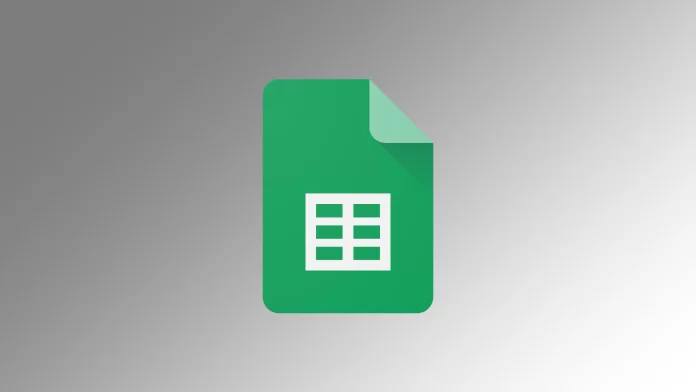近年、さまざまなデジタルプラットフォームでダークモードの人気が高まっている。強力な表計算アプリケーションであるGoogle Sheetsは、モバイルアプリのオプションとしてダークモードを提供している。しかし、デスクトップの場合は、いくつかのトリックに頼る必要がある。ダークモードを有効にすると、インターフェイスの視覚的な魅力が高まるだけでなく、実用的なメリットもいくつかある。
Google Sheetsのデスクトップでダークモードを有効にする方法
Google Sheetsのデスクトップ版にはダークモードオプションが内蔵されていないが、ブラウザの拡張機能を使えばダークモードを使うことができる。そのような拡張機能の一つがDark Mode – Night Eyeで、Google Sheetsを含む様々なウェブサイトにダークモードを適用することができます。そのためには
- お好みのブラウザ(Google Chrome、Mozilla Firefox、Microsoft Edge)を開き、該当するウェブストアにアクセスします。Dark Mode – Night Eye 拡張機能を見つけ、「追加」または「インストール」ボタンをクリックして、ブラウザに拡張機能を追加します。
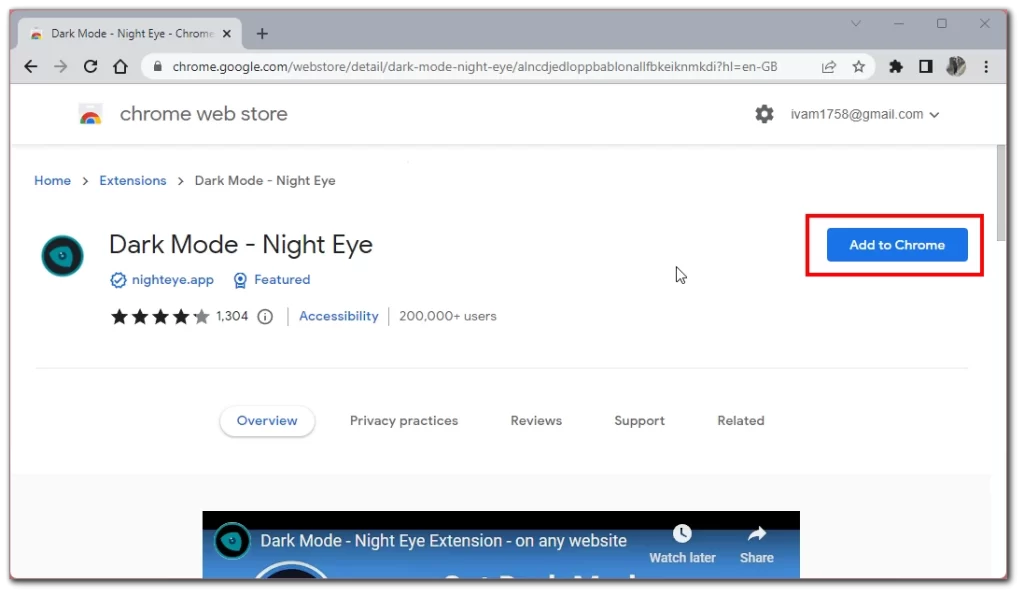
- 拡張機能Dark Mode – Night Eyeをインストールしたら、ブラウザで新しいタブを開き、Google Sheetsにアクセスします。
- Google Sheetsのページで、ブラウザのツールバーにあるダークモード – ナイトアイの拡張アイコンを見つけてください。通常、このアイコンは月か暗い/明るいテーマのアイコンのように見えます。アイコンをクリックして、拡張機能の設定を開きます。
- ダークモード – ナイトアイの設定の中に、「ダークモードを有効にする」等と書かれたトグルスイッチまたはチェックボックスがあります。これを有効にすると、Google Sheetsのダークモードが有効になります。
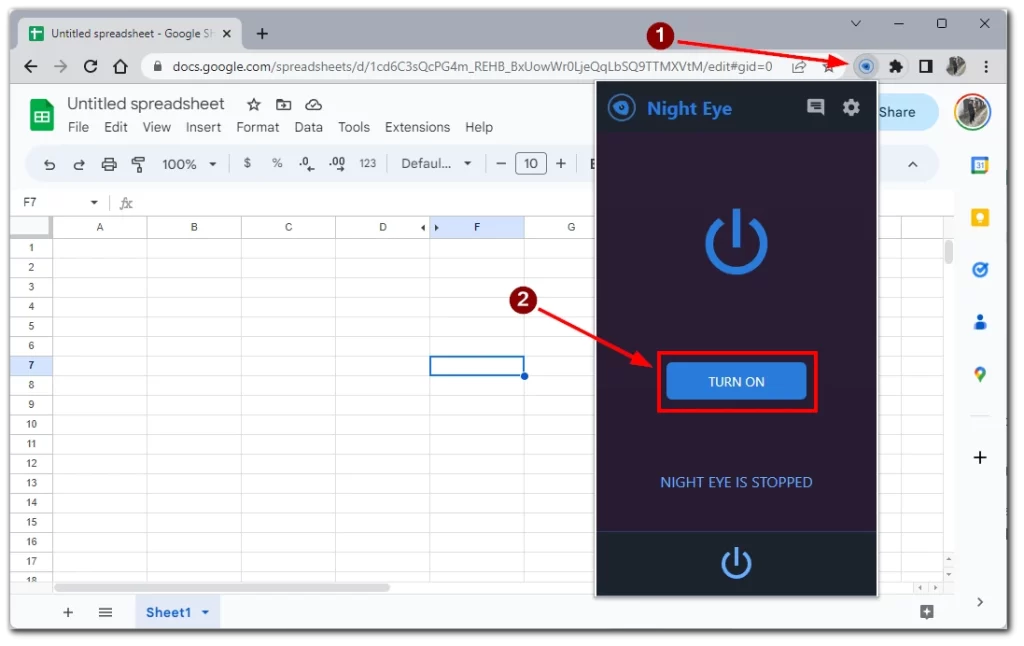
ダークモードを有効にして設定を調整したら(必要な場合)、Google Sheetsのページを更新します。インターフェイスが暗い色調に変換され、見やすくなり、視覚的に楽しいスプレッドシートを体験できます。
注意: ダークモード – ナイトアイはサードパーティの拡張機能であり、その利用可能性と互換性はウェブブラウザによって異なる場合があります。最適なパフォーマンスを得るためには、信頼できる拡張機能を使用し、常に最新の状態に保つようにしてください。
Google Sheetsモバイルアプリでダークモードをオンにする方法
Google Sheetsはモバイル版でもダークモードのオプションを提供しています。AndroidとiOSのアプリケーション・インターフェースは同じなので、異なるプラットフォームでの操作方法も同じです。そのためには以下のものが必要です:
- Google Sheetsアプリに入ったら、画面左上の横三本線のアイコンをタップします。アプリのメニューが開きます。
- アプリのメニューを下にスクロールし、「設定」オプションを見つけます。通常、歯車または歯車のアイコンがそれを示します。設定」をタップして進みます。
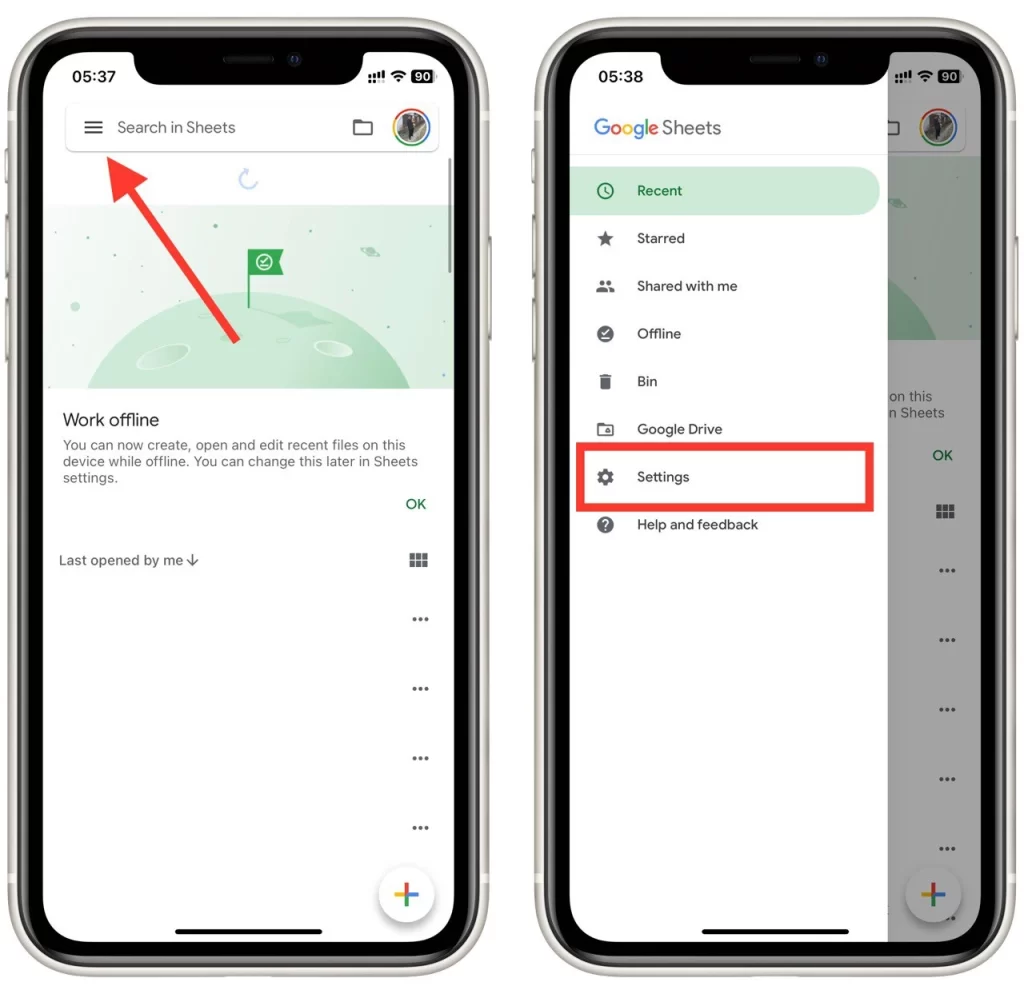
- テーマ」オプションを見つけるまで、「設定」メニュー内を下にスクロールします。それをタップしてテーマ設定にアクセスします。
- テーマ設定に2つのオプションがあります:「ライト」と「ダーク」です。デフォルトでは、通常 “ライト “モードが選択されています。Googleシートアプリでダークモードを有効にするには、「ダーク」オプションをタップします。
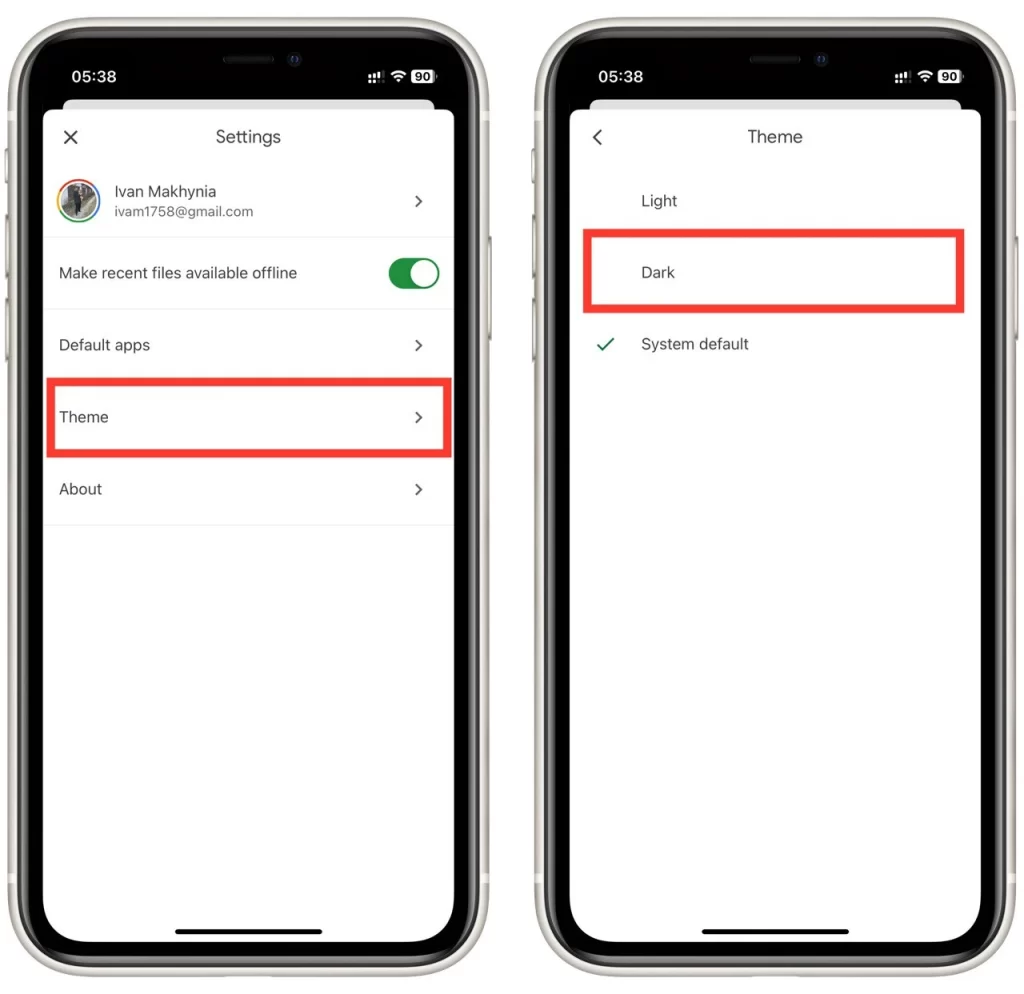
ダーク」オプションを選択したら、お使いのデバイスに応じて、戻る矢印または「閉じる」ボタンをタップして設定メニューを終了します。Google Sheetsアプリがダークモードに切り替わり、目に優しい配色で、より視覚的に魅力的な体験を提供します。
Google Sheetsモバイルアプリでダークモードを有効にすると、アプリ内のすべてのスプレッドシートにダークカラースキームが適用されます。ダークモードは、より快適な表示体験を提供し、目の疲れを軽減し、アプリ全体の美的魅力を向上させます。視覚的に楽しいダークモードのインターフェイスでスプレッドシートの作業を楽しみ、生産性を最大限に高めましょう!
Google Sheetsでダークモードを有効にする必要がある理由
ダークモードは、デジタルプラットフォーム全体で求められている機能となっており、Google Sheetsも例外ではありません。Google Sheetsでダークモードを有効にすると、単に見た目がスタイリッシュになるだけでなく、生産性やユーザーエクスペリエンスを向上させる実用的なメリットが得られます。この記事では、Google Sheetsのダークモードの有効化を検討すべき理由について詳しく説明します。そのメリットを掘り下げてみましょう!
- 眼精疲労の軽減:スプレッドシートを長時間使用していると、特に明るい背景にさらされたときに目が疲れることがあります。Google Sheetsのダークモードでは、暗い色調を採用することで、明るい光の放射を抑え、目の疲れを最小限に抑えます。テキストと背景のコントラストが高いため、コンテンツに集中しやすく、長時間の作業でも不快感がありません。
- 集中力の向上:ダークモードは、作業中のコンテンツを強調することで、気が散らない環境を作り出します。インターフェイス要素とシートのコントラストが下がるため、データやセルに注意が向き、集中力が高まります。スプレッドシートをシームレスにナビゲートできるため、視覚的な気が散ることが少なくなり、作業効率が向上します。
- バッテリーの節約(OLED/AMOLED 画面の場合):OLED または AMOLED スクリーンを搭載したデバイスで Google Sheets を使用する場合、ダーク モードを有効にするとバッテリーを節約できます。ダーク モードでは、少ないピクセル数で暗い色を表示するため、OLED/AMOLED 画面の消費電力が少なくなります。明るいピクセルの数を減らすことで、デバイスのバッテリー寿命が延び、生産性を中断することがなくなります。
- 美的魅力:ダークモードは洗練されたモダンな外観で人気があります。Googleシートでダークモードを有効にすると、インターフェイスが新鮮でスタイリッシュになり、全体的な美的魅力が高まります。ダークな配色はエレガントでプロフェッショナルな雰囲気を醸し出し、スプレッドシートの作業を視覚的に魅力的なものにします。
- 他のアプリケーションとの一貫性:他のアプリケーションやお使いのデバイスのオペレーティングシステムですでにダークモードを使用している場合、Google Sheets でダークモードを有効にすると、一貫したビジュアルエクスペリエンスを実現できます。他のダークモードのアプリケーションから Google Sheets へのシームレスな移行により、視覚的な連続性が維持され、不快なコントラストがなくなります。この一貫性により、全体的なワークフローが改善され、調和のとれたユーザーエクスペリエンスが提供されます。
- 低照度環境:暗い環境や夜間の使用では、Google Sheetsのダークモードが特に役立ちます。明るさを抑えることで、目の疲れを最小限に抑え、薄暗い環境での不快感を防ぎます。深夜の作業や薄暗いオフィスでも、ダークモードが快適で最適な表示環境を実現します。
- アクセシビリティへの配慮:ダークモードは、特定の視覚障害や明るい光に敏感なユーザーに役立ちます。Google Sheets の暗い配色は、視覚に障がいのあるユーザーの視認性と可読性を高める高コントラストのオプションを提供することで、アクセシビリティを向上させます。
Google Sheetsでダークモードを有効にすることは、単なる美観の問題ではなく、実用面でも大きなメリットがあります。眼精疲労の軽減、集中力の向上、バッテリー寿命の節約、他のアプリケーションとの一貫性の維持など、ダークモードは生産性を高め、視覚的にも魅力的な体験を提供します。Google シートでダークモードを有効にして、これらの利点を引き出し、スプレッドシート作業を最適化しましょう。ダークモードがもたらす快適さ、スタイル、生産性の向上をぜひ体験してください!